מחלק כונן קשיח למכונת זמן macOS וגיבויים של Windows 10
בימינו תוכלו להשיג דיסק קשיח חיצוניעם כמויות גדולות של אחסון בזול. לאחרונה, אספתי G-Drive של 2 TB. ישנן הרבה סיבות טובות לקנות כונן קשיח חיצוני איכותי, אך הגדול ביותר הוא לגיבוי מחשבי Windows 10 ומחשבי macOS שלך.

אבל מה עושים אם יש לכם שילוב של הפעלהפלטפורמות מערכת בבית שלך? אחד האתגרים של סביבה הטרוגנית המורכבת ממכונות macOS, Windows ואולי לינוקס הוא שכל אחת ממערכות ההפעלה הללו משתמשת במערכת קבצים שונה. משמעות הדבר היא שבדרך כלל הם לא יכולים לשתף כונן קשיח חיצוני משותף. נכון, אתה יכול לקנות שני כוננים קשיחים של 1 TB במקום כונן קשיח אחד של 2 TB. אבל יהיה הרבה יותר נוח שיהיה לך כונן קשיח אחד לשלוט בכולם, במיוחד אם אתה מתכוון לחבר את הכונן הקשיח שלך לרשת שלך.
יש לזה פיתרון פשוט יחסית,אם כי דרוש מעט עבודות הכנה לפני שתתחיל להשתמש בכונן הקשיח. במאמר זה, אני הולך להראות לך כיצד להגדיר כונן קשיח כך שהוא יכול לשמש גם את Windows 10 וגם את macOS על ידי יצירת מחיצות נפרדות לכל מערכת הפעלה. אם במקרה יש לך Linux בתערובת, אתה יכול להוסיף את זה מדי במאמץ מועט.
הערת העורך: בכל פעם שאתה מחלק או מעצב כונן קשיח, זהמנגב את הנתונים בדיסק נקיים לחלוטין. ישנם כלי עזר שיכולים לכווץ או לפצל מחיצות מבלי להסיר את הנתונים שלך, אך גם כאלה מסתכנים באובדן הנתונים או בהפרעה של הכונן שלך. גבה תמיד את הנתונים שלך לפני חלוקת דיסק מחדש או עיצובו. עדיף, בצע את הצעדים במדריך זה לפני שתכתוב משהו חשוב לדיסק.
גיבוי Windows 10 או macOS (או אפילו Linux!) באמצעות דיסק קשיח חיצוני יחיד
אז מה אנחנו הולכים לעשות בדיוק? התהליך כולל פיצול דיסק קשיח חיצוני יחיד למחיצות מרובות לגיבוי מערכות הפעלה שונות. Windows 10 משתמש ב- NTFS (מערכת קבצים טכנולוגית חדשה) ואילו macOS משתמש ב- HFS + (מערכת קבצים היררכית). לשניהם תכונות דומות כמו יומן, הרשאות, הצפנה ושלל פונקציות סטנדרטיות, אך הן אינן תואמות זו את זו. אפל עובדת כעת על מערכת קבצים מהדור הבא שהיא תחליף את HFS + בשם APFS (מערכת הקבצים של אפל). APFS יתמוך לא רק ב- macOS, אלא גם במהדורות עתידיות של iOS, watchOS ו- tvOS.
מקדימה מחיצה של macOS באמצעות ניהול דיסקים של Windows
מצאתי את הדרך הטובה ביותר להכין חיצוניהדיסק הקשיח לשימוש הן ב- Windows והן ב- macOS הוא לבצע את החלוקה מתוך חלונות 10. לפני שתתחיל, ברצונך לקבוע תחילה, כמה מקום תקצה לכל מערכת הפעלה. זה יהיה תלוי בכמות האחסון המותקנת בכל מחשב. מכיוון שיש לי יותר מחשבי Windows ממק, Windows בסופו של דבר יקבל את החלק הארי של הדיסק הקשיח החיצוני. בהחלט, עבור ה- Mac, ברצונך להכפיל לפחות את כמות השטח בהתאם לכמות האחסון המקומית. אז אם ל- Mac יש 256 ג'יגה-בייט שטח, עליכם להכפיל את שטח הגיבוי ל -512 ג’יגה-בייט. מכיוון שכל מחשבי Windows משתמשים באותה מערכת קבצים, הם יכולים לשתף מחיצה אחת גדולה לגיבויים רגילים ותמונות מערכת.
- התחל בחיבור הדיסק הקשיח החיצוני והפעל אותו (אם עדיין לא נעשה).
- ללחוץ מקש חלונות + X ואז לחץ ניהול דיסק. בחלון ניהול הדיסק תראהדיסקים שונים, כגון הדיסק הקשיח המקומי, מחיצות שחזור והתקני אחסון מחוברים. יתכן והדיסק הקשיח החיצוני שלך נשלח מהמפעל בלי לעצב אותו. אם לא, לחץ באמצעות לחצן העכבר הימני על הדיסק הקשיח החיצוני ואז לחץ מחק עוצמת קול; זה ימיר אותו לחלל שלא מוקצה. (הערת העורך: וודא שאתה בוחר את אמצעי האחסון הנכון! אל תבצע שום דבר בכונן המערכת שלך (בדרך כלל C :) ו- בדוק כפול כדי לוודא שלא מחוברים כונני USB או כרטיסי SD אחרים.)
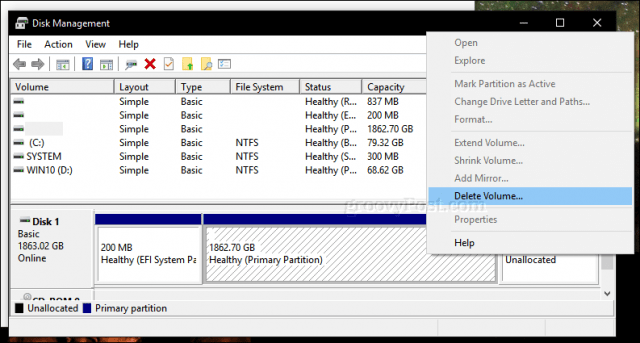
- לחץ באמצעות לחצן העכבר הימני על אמצעי האחסון הלא מוקצה שמופיע כעת בחלון ניהול הדיסק ואז לחץ כרך פשוט חדש.

- זה יתחיל באשף אמצעי האחסון הפשוט החדש; בחר אפשרויות המוצגות בתמונת המסך למטה.

- הדיסק הקשיח החיצוני שלך יופיע כעת בסייר הקבצים כנפח חדש. השלב הבא הוא הכנת הנפח לשימוש עם מערכות הפעלה אחרות.

- פתח שוב את ניהול הדיסק, לחץ באמצעות לחצן העכבר הימני על נפח הדיסק הקשיח החיצוני ואז לחץ לצמק. הזן את כמות השטח שאתה רוצהלצמק. במקרה שלי, אני הולך ליצור מחיצה של 700 ג'יגה-בייט, אותה אני מצטמצמת למחיצה קטנה יותר. מחיצה זו תהיה מחיצת הגיבוי של ה- Mac שלי בכונן החיצוני. לחץ על לצמק כדי להחיל שינויים.
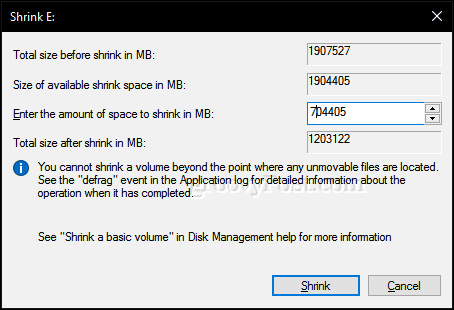
- המחיצה החדשה שלנו מופיעה כעת כנפח לא מוקצה בניהול הדיסק. חזור על אותם צעדים שביצענו בתחילה כאשר פורמטנו את עוצמת הקול.

- נקרא לזה מחיצת "MACBKP" (קיצור לגיבוי מק).

בשלב זה תוכלו להמשיך לשלב הבאהחלק לעיצוב מחיצת הגיבוי שלך ב- Mac. אבל כדאי גם ליצור מחיצה שלישית בדיסק שלך שגם macOS וגם Windows 10 יכולים להשתמש בה. זה מקל על שיתוף קבצים בין שתי מערכות ההפעלה. בנוסף, מחיצה שלישית זו תהיה קריאה וניתנת לכתיבה עבור לינוקס.
צור מחיצה exFAT לשיתוף קבצים בין macOS ו- Windows 10
כדי ליצור את המחיצה המשותפת שלנו, נכווץמחיצת הגיבוי של מק; הפעם נשתמש במערכת קבצים ייחודית התואמת גם ל- Windows 10 וגם ל- macOS, המכונה exFAT. חיפשנו בעבר באמצעות exFAT לשיתוף מקל USB בין Windows 10 ל- macOS. exFAT דומה למערכת הקבצים FAT32 ששימשה בעבר במערכות הפעלה ישנות כמו Windows 98 ו- XP, אך exFAT יכול לתמוך בדיסקים עם עד 16 אבט-בייט, שהם יותר ממגבלת ה- 32 GB עבור FAT32.
- פתח שוב את ניהול הדיסק, לחץ באמצעות לחצן העכבר הימני על מחיצת ה- Mac Backup ואז לחץ לצמק. לצרכי, אקצה 200 ג'יגה בייט שלמקום למחיצה זו, מכיוון שכנראה אשתמש בה בכדי להעתיק קבצים גדולים בין macOS ל- Windows 10 כמו קטעי וידאו, קבצי תמונה ותוכנה. בחר את הכמות המתאימה לצרכים שלך.

- לאחר יצירת אמצעי האחסון החדש, המשך לעצב אותו באמצעות מערכת הקבצים exFAT.

- צריך שיהיה לך משהו כמו הבאמוגדר. כאן תוכלו לראות שיש לי שלוש מחיצות ייחודיות: Windows 10, macOS ומחיצה exFAT. מוקדם יותר ציינתי שאם במקרה יש לך מערכת הפעלה של לינוקס, אתה יכול גם להשתמש בדיסק הקשיח החיצוני שלך כדי לגבות אותו. ובכן, כאן נכנסת מחיצת exFAT, הנתמכת גם באופן מלא על ידי לינוקס. לינוקס יכולה להשתמש במגוון מערכות קבצים כמו EXT4, BTRFS, ובחירות אזוטריות אחרות.

לאתחל את מחיצת הגיבוי של מק באמצעות כלי השירות לדיסק ב- macOS
אז השלמנו את הצעדים הראשונים לשיתוףדיסק קשיח חיצוני בין מערכות הפעלה מרובות. בשלב הבא ניסע אל ה- Mac, שם נצטרך להכין את חלק ה- Mac של הדיסק הקשיח החיצוני לשימוש עם ה- macOS.
- חבר את הדיסק הקשיח החיצוני, לחץ על פקודה + רווח ואז סוג: שירות הדיסק ואז פגע להיכנס.
- בחלון מפקח כלי השירות לדיסק תראה את כל הכוננים שלך ואת האחסון המצורף. בחר את מחיצת ה- Mac שיצרנו ב- Windows 10, לחץ על מחק בשורת התפריטים בחר Mac OS מורחב (יומן) בסרגל פורמט לחץ על תיבת רשימה, ואז לחץ מחק.

- לאחר מכן באפשרותך להגדיר את מחיצת ה- Mac Backup שלך כגיבוי של Time Machine.

- באשר למחיצת exFAT, אתה יכול להשתמש בה כמו כונן גיבוי רגיל שתוכל לגלוש בו ולהעתיק אליו קבצים ב- Windows 10, Linux או macOS.

והנה יש לך את זה: לקחת את הכונן הקשיח הגדול שלך והפכת אותו לשלושה אמצעי אחסון נפרדים שיכולים לשמש את Windows, macOS או Linux לפי הצורך.
חלוקת הכונן שלך כמתואר לעיל היארק הצעד הראשון לתוכנית גיבוי מוצקה. זכור לבדוק את סדרת המאמרים שלנו בנושא גיבוי הנתונים שלך. אם אתה זקוק לפרטים נוספים על אופן השימוש במחשבי ה- Mac המובנים ב- Time Machine, הקפד לבדוק את המאמר שלנו. אם אתה זקוק לאפשרויות מתקדמות לחלוקה, ייתכן שתרצה לבדוק את הסקירה שלנו בנושא מנהל המחיצות Easeus.
האם אתה משתמש בתערובת של סביבות מערכת הפעלה שולחניות בבית? האם יש לך התקנה חכמה לכונן הקשיח בגיבוי שלך? ספרו לנו בתגובות!










השאר תגובה